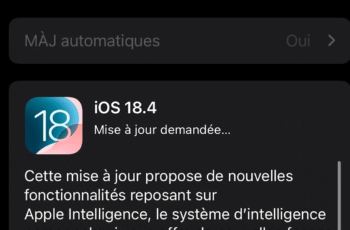Introduction : Pourquoi transférer ses photos d’un iPhone à un PC ?
Transférer des photos d’un iPhone à un PC peut libérer de l’espace et sécuriser vos souvenirs. Premièrement, cela permet de sauvegarder vos images sans dépendre d’iCloud. Par exemple, vous pouvez organiser vos photos sur votre ordinateur pour un accès rapide. Donc, suivez ce guide simple pour transférer en quelques étapes.
Étape 1 : Connecter votre iPhone au PC :
Ensuite, utilisez un câble USB pour connecter votre iPhone à votre PC. De plus, déverrouillez votre iPhone et autorisez l’accès en tapant sur Faire confiance à l’invite. Ainsi, votre PC reconnaîtra votre iPhone comme un périphérique, prêt à sauvegarder vous photo sur pc .
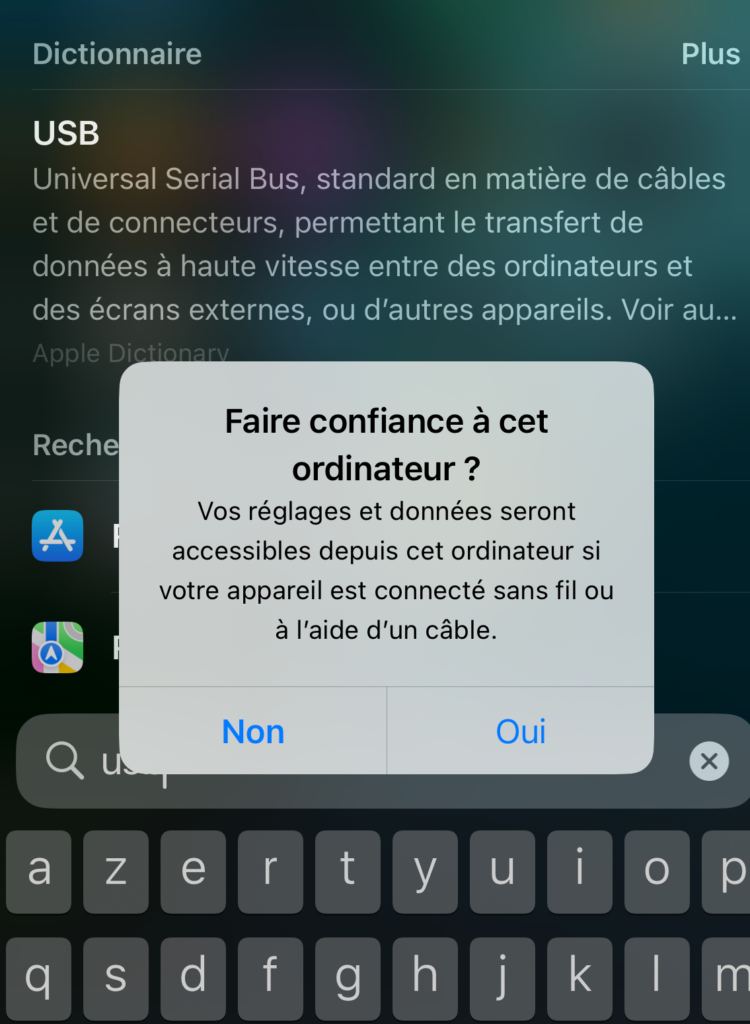
Étape 2 : Importer les photos via l’application Photos:
Par conséquent, ouvrez l’application Photos sur Windows (ou iTunes si nécessaire). De plus, sélectionnez votre iPhone, puis cliquez sur Importer. Choisissez les photos à transférer et définissez un dossier de destination. Enfin, attendez que l’importation soit terminée pour finaliser le transfert des photos .
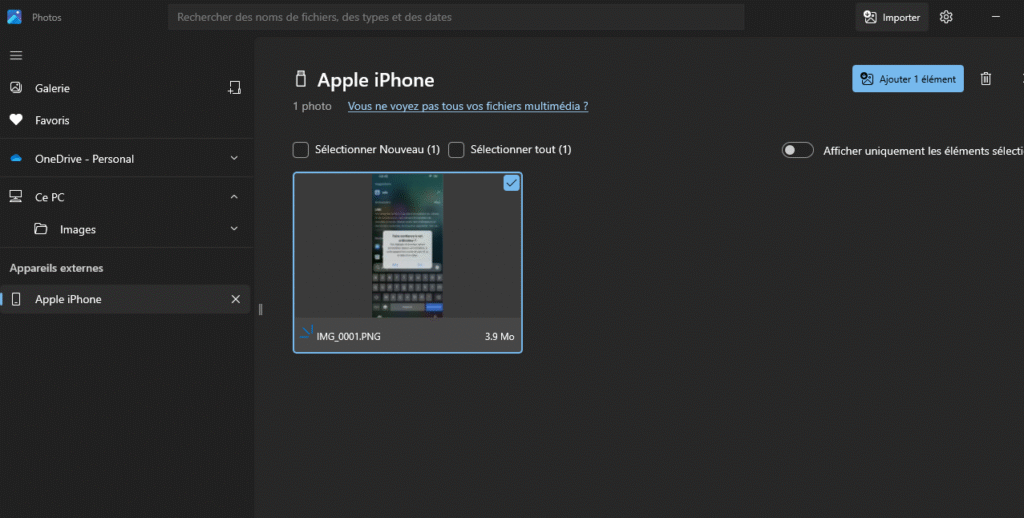
Étape 3 : Vérifier et organiser vos photos transférées:
Ainsi, ouvrez le dossier de destination sur votre PC pour vérifier les photos importées. De plus, organisez-les dans des dossiers pour une gestion simplifiée. Par conséquent, vos souvenirs sont maintenant en sécurité sur votre ordinateur après avoir transféré vos photos .
Conclusion : Transférez vos photos d’un iPhone à un PC facilement:
Avec ces étapes, transférer des photos d’un iPhone à un PC devient un jeu d’enfant ! Enfin, sauvegardez vos souvenirs en toute simplicité. Ainsi, consultez sauvegarder son iPhone sur iCloud , ou découvrez des outils sur Apple pour plus de conseils.